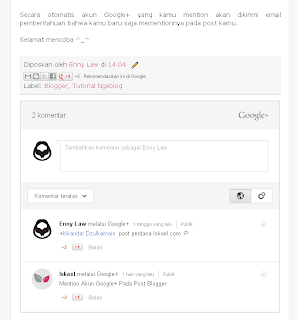Sebagai blogger tampilan blog sangat berpengaruh pada minat pengunjung. Pemilihan template cukup penting untuk kesan pertama blog kamu. Template yang menarik memungkinkan pengunjung berlama-lama di blog kamu.
Sebagai blogger tampilan blog sangat berpengaruh pada minat pengunjung. Pemilihan template cukup penting untuk kesan pertama blog kamu. Template yang menarik memungkinkan pengunjung berlama-lama di blog kamu.Tidak hanya menarik pengunjung, template juga menjadi cerminan dari karakter sang empu blog. Tak jarang kita kesulitan untuk menemukan template yang sesuai dengan keinginan kita. Dalam memilih template perlu diperhatikan untuk menyesuaikan dengan konten blog. Berikut kami rangkum 10 template blogger gratis.
Baca juga: Template Blogger Gratis dari Iskael
1. Mad Blogger Template
Template blogger gratis buatan saya ini mengusung tema minimalis dengan dominan warna putih. Template simple ini cocok untuk blog personal dengan kepribadian simple minimalis.2. Light Koala Blogger Template
Bagi kamu pecinta koala cocok sekali menggunakan template ini dengan nuansa coklat yang memukau.3. Especial Blogger Template
Template dengan warna dominan abu-abu ini cocok bagi kalian pecinta warna abu dan dilengkapi slider yang memaksimalkan tampilan blog.4. Gardening Tricks Blogger Template
Template dengan tema buku diary ini cocok untuk blog dengan konten curhatan atau hal-hal yang berbau personal.5. Metropolitan Hermit Blogger Template
Jika kamu suka dengan nuansa template yang elegan template ini cocok dipakai pada blog kamu. Dilengkapi dengan ruang header yang cukup lebar kamu bisa mengoptimalkan tampilan header kamu.Baca juga: Template Blogger Pink Polkadot Menawan